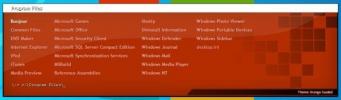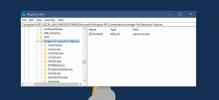FireAlpaca: Krachtige Eye-Candy-afbeeldingseditor met laagondersteuning
Als het gaat om het bewerken van foto's, kan Adobe Photoshop bij u opkomen. Vanwege de enorme hoeveelheid functiesets en verbijsterende foto-effecten heeft het een bijna goddelijke status bereikt onder andere vergelijkbare beeldbewerkingsprogramma's. Vanwege deze grote populariteit hebben veel andere foto-editors gekozen voor een vergelijkbare route. Laten we, in plaats van op te scheppen over de eersteklas kwaliteit, eens kijken naar een andere vergelijkbare applicatie, die ik eerlijk gezegd een afgeslankte versie van onze geliefde Photoshop zou noemen. FireAlpaca is een fantastische en lichtgewicht tool voor het bewerken van afbeeldingen waarmee u al uw favoriete foto's die u tijdens de vakantie hebt gemaakt, kunt verbeteren. Hoewel het geen vooraf ingestelde fotofilters bevat, vindt u mogelijk de meeste basisfuncties en vervolgens enkele geavanceerde functies die zijn verpakt in andere hoogwaardige beeldbewerkingstools. De interface is cool en gemakkelijk om mee te werken en voelt aan als het geesteskind van Adobe, en het beste is dat het gratis beschikbaar is. Kijk naar binnen na de sprong.
Met de applicatie kun je aan je afbeeldingen werken met Lagen. U kunt uw lagen toevoegen, verwijderen, dupliceren en samenvoegen, terwijl andere opties het wijzigen van de lagen omvatten Dekking en Mengen modus (Normaal, vermenigvuldigen, toevoegen, overlay, scherm). Het lagenpalet bevindt zich rechtsonder, terwijl het gereedschapspalet links van het venster wordt geplaatst, samen met andere verplaatsbare bedieningselementen zoals Kleur, Brush Preview, Brush Control enzovoort. Boven het lagenpalet staat Navigator bediening die u ook overal op het scherm kunt plaatsen, net als andere verplaatsbare bedieningselementen. Op de menubalk vindt u Bestand, Bewerken, Selecteren, Snap, Kleur, Beeld, Gereedschap, Venster en Helpen. Het programma ondersteunt ook sneltoetsen, waardoor u gemakkelijk verschillende tools en opties kunt selecteren.

Alle informatie wordt weergegeven op de statusbalk van de applicatie. Als u bijvoorbeeld de muiscursor over een tool beweegt, wordt de naam van de tool op de statusbalk weergegeven in plaats van naam dialoog. Over werkbalk gesproken, het bevat de meeste basishulpmiddelen zoals Penseel, gum, punt, verplaatsen, vullen, emmer, verloop, selecteren, magisch willen, selectpen, selectiegum, pipet en Hand. Zoals eerder vermeld, kon ik in deze applicatie geen sjablonen voor fotofilters vinden, terwijl het toevoegen ervan leuk zou zijn geweest om snel bepaalde afbeeldingseffecten toe te passen, zoals fotolijsten. U kunt het formaat van een afbeelding ook wijzigen door naar het menu Bewerken te gaan, waar u de afbeeldingsafmetingen en kunt instellen DPI (punten per inch).
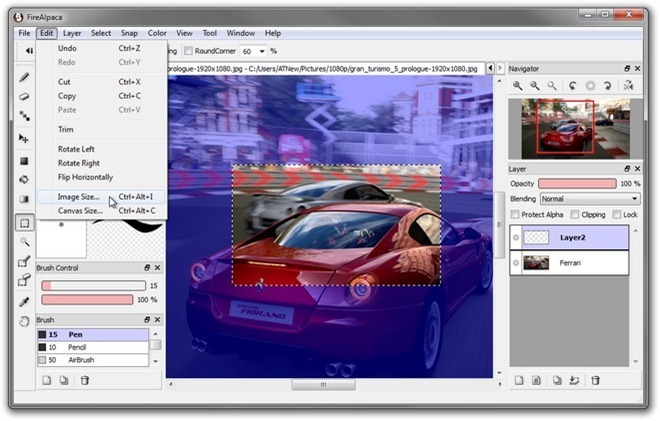
De Ongedaan maken en Opnieuw doen knoppen zijn ook geplaatst in de linkerbovenhoek van het venster voor snelle toegang en gebruiksgemak. U kunt ook in- en uitzoomen op afbeeldingen om op delicate gebieden te werken. Helaas kon ik er geen vinden Tekst tool in deze app, wat een van mijn favorieten is, speciaal voor het ontwerpen van posters. Desalniettemin betekent dit niet dat het mislukt, omdat je andere effecten aan je afbeeldingen kunt toevoegen Roteren, niveaus, tint, Gaussiaans vervagen en Mozaïek, door naar het lagenmenu te gaan.
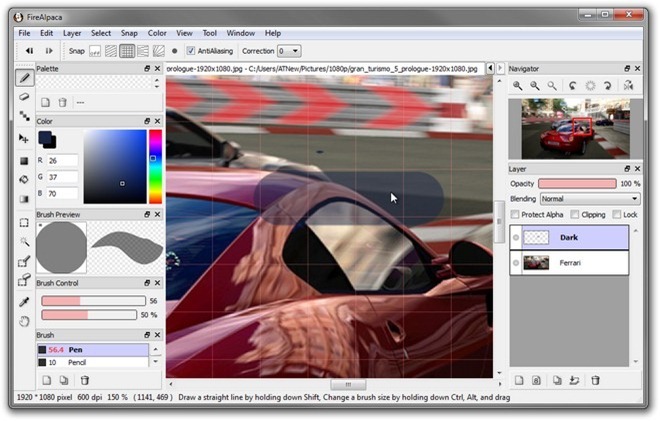
Al met al is FireAlpaca een geweldige tool voor het bewerken van afbeeldingen die u op tal van manieren kan helpen om met uw afbeeldingen te spelen. Werken in lagen, eenvoudige werkbalken en een knappe interface biedt u een uitstekende werkplek voor fotobewerking. De applicatie werkt op Windows XP, Windows Vista, Windows 7, Windows 8 en Mac OS X.
FireAlpaca downloaden
Zoeken
Recente Berichten
5 apps om GIF-screencasts op te nemen op Windows 10
Er is geen tekort aan screencast-tools voor het Windows-platform. D...
Proto: alleen-toetsenbord bestandsbeheer en toepassingsstarter voor Windows
Als je veel films kijkt, moet je hebben gemerkt dat acteurs die com...
Sleutelregistratie door HP audiodrivers op elitebooks blokkeren
The Next Web meldt iets alarmerends. HP, een van de toonaangevende ...